参考网站:https://blog.51cto.com/aiilive/2116476
安装类型:
-
Developer Default : 开发者默认,会安装所有MySQL开发需要的产品,不建议使用
-
Server only : 只安装MySQL服务,通常在部署MySQL服务使用
-
Client only : 只安装MySQL客户端
-
Full : 安装MySQL包含的所有产品和特性
- Custom:用户自定义安装
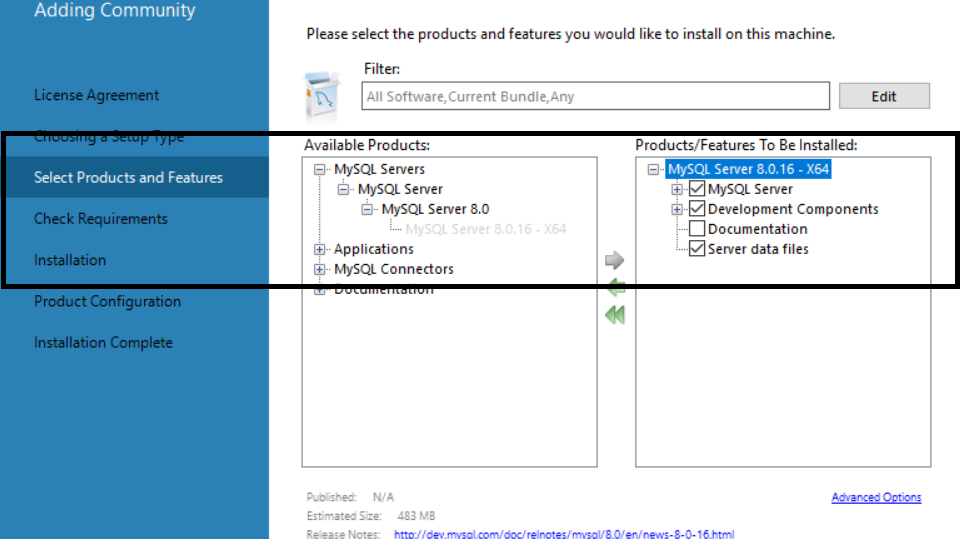
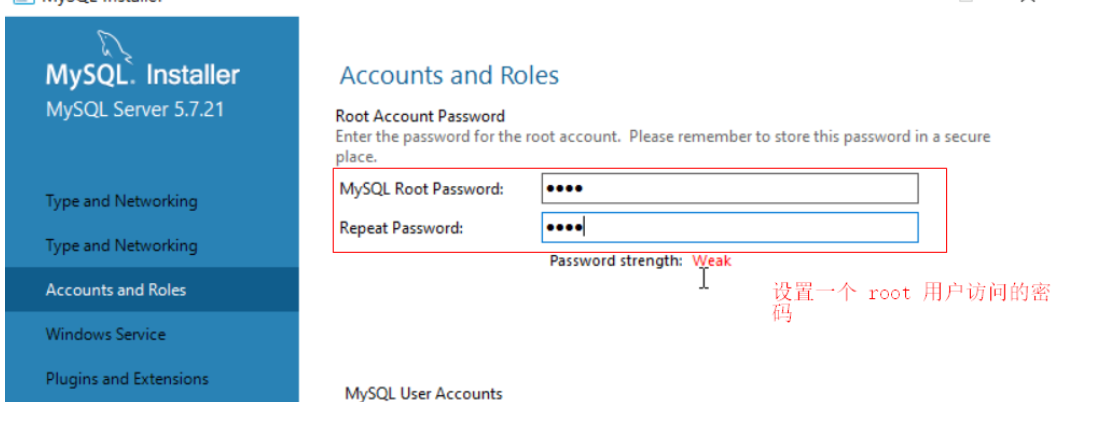
查看启动服务
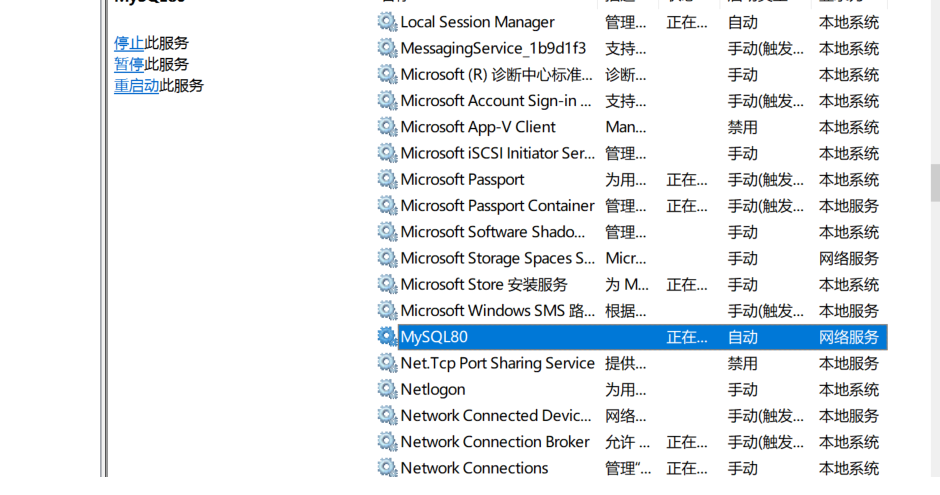
命令行查看
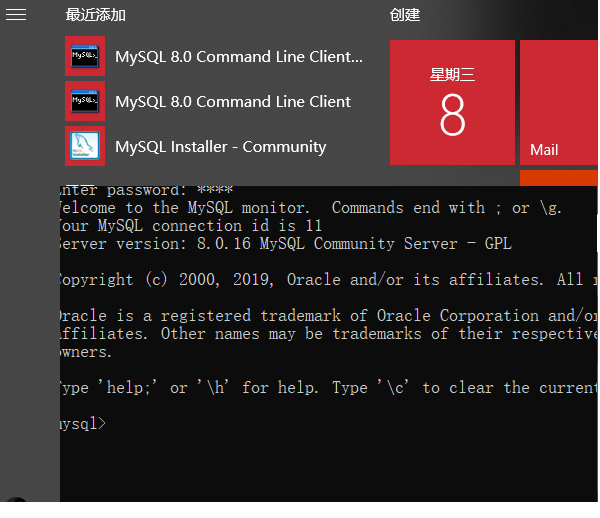
welldown
 博客介绍了MySQL的安装类型,包括开发者默认、仅服务器、仅客户端、完整安装和自定义安装,其中开发者默认安装所有开发所需产品,不建议使用。还提到可通过命令行查看启动服务,并给出了参考网站和转载来源。
博客介绍了MySQL的安装类型,包括开发者默认、仅服务器、仅客户端、完整安装和自定义安装,其中开发者默认安装所有开发所需产品,不建议使用。还提到可通过命令行查看启动服务,并给出了参考网站和转载来源。
参考网站:https://blog.51cto.com/aiilive/2116476
安装类型:
Developer Default : 开发者默认,会安装所有MySQL开发需要的产品,不建议使用
Server only : 只安装MySQL服务,通常在部署MySQL服务使用
Client only : 只安装MySQL客户端
Full : 安装MySQL包含的所有产品和特性
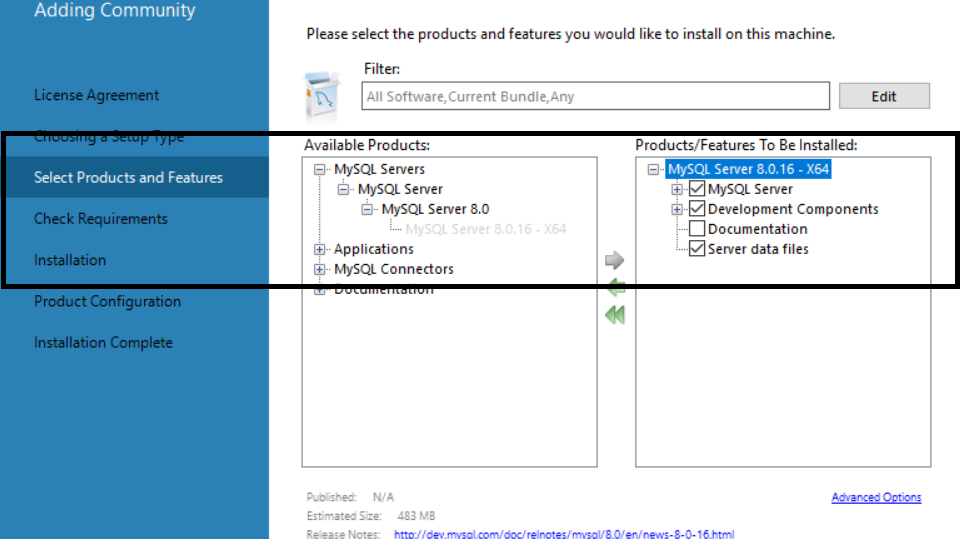
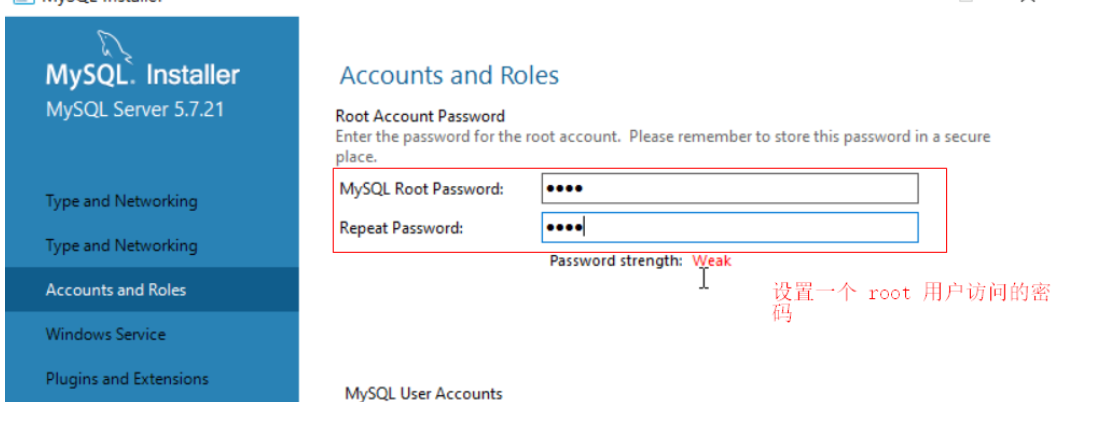
查看启动服务
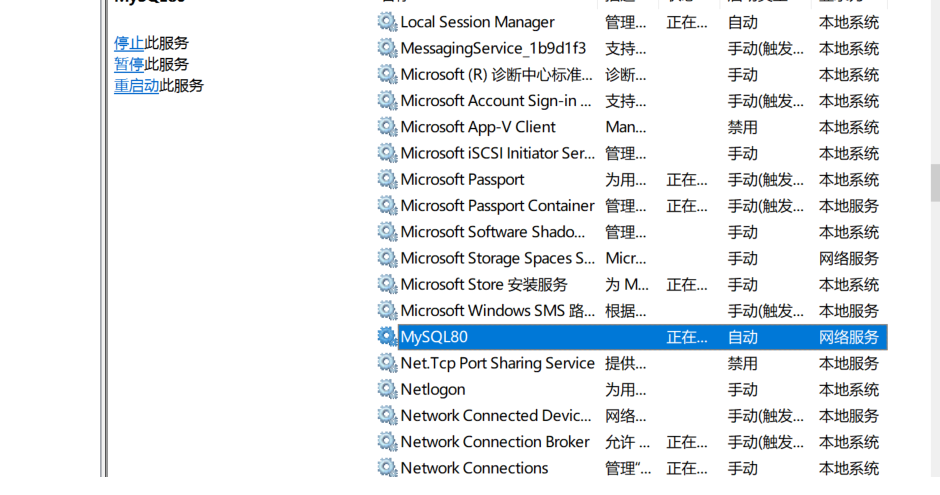
命令行查看
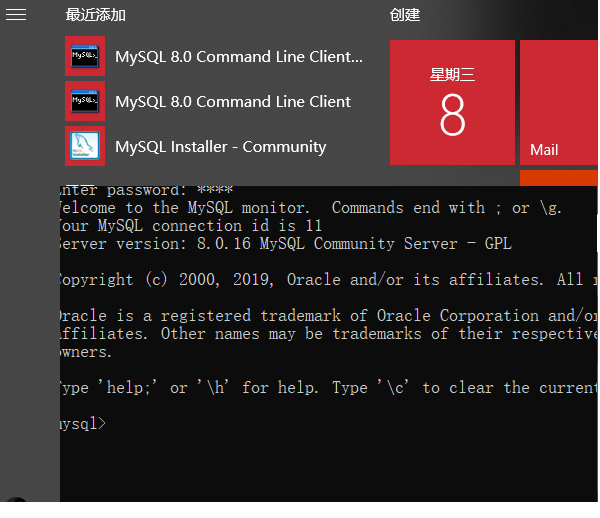
welldown
转载于:https://www.cnblogs.com/apelles/p/10835767.html
 573
573

 被折叠的 条评论
为什么被折叠?
被折叠的 条评论
为什么被折叠?


